Lorsque vous établissez un plan de référencement, de nombreuses tâches doivent être prises en compte pour optimiser votre site. L’une des plus importantes sera d’inscrire celui-ci sur l’outil d’indexation de Google : la Search Console, anciennement Webmaster Tools. En effet, il s’agit sans doute du système le plus précieux qui existe pour le SEO et qui vous permettra d’indexer un site WordPress dans Google. Dans cet article, nous allons voir comment connecter Google Search Console et WordPress.
1. Qu’est-ce que Google Search Console
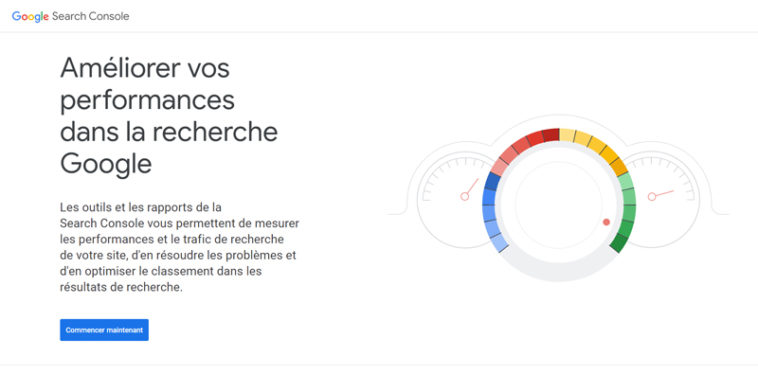
Google Search Console est un outil complet qui permet de consulter tous les paramètres qui influencent le référencement, tels que Google les perçoit. Parmi ses fonctionnalités les plus importantes, se trouvent les possibilités de signaler à Google qu’une nouvelle publication, une page ou un article par exemple, vient d’être mise à jour ou publiée, de surveiller les problèmes techniques et de consulter les résultats de recherche.
2. Pourquoi connecter Google Search Console et WordPress
Connecter Google Search Console et WordPress est donc absolument essentiel pour optimiser le référencement de votre site. Grâce à cet outil, vous pourrez corriger les erreurs techniques qui seraient susceptibles de déclasser vos pages, voire l’entièreté de votre site.
Mais vous aurez aussi la possibilité de mieux le référencer et d’optimiser vos contenus dans le détail. Par ailleurs, vous aurez également une vision d’ensemble des publications les plus populaires de votre site.
2.1 Indexer un site WordPress
En connectant Google Search Console et WordPress, vous pourrez signaler à Search Console une nouvelle publication sur votre site, et par conséquent les robots d’indexation seront avertis qu’il faudra examiner la publication pour pouvoir l’indexer dans le moteur de recherche. Ensuite, celle-ci sera susceptible d’apparaître dans les résultats de recherche. Cette dernière partie dépendra évidemment de l’optimisation et de la qualité de son contenu.
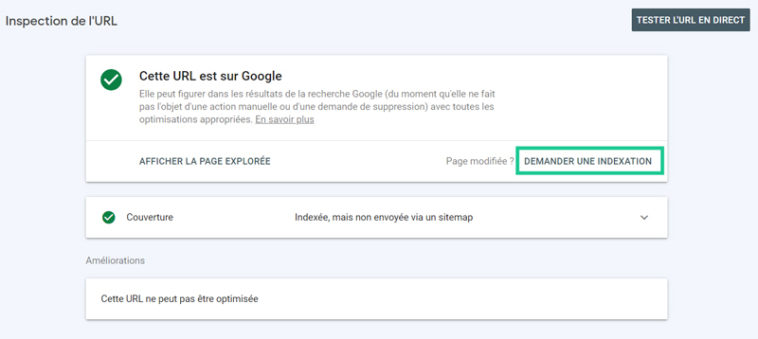
Connecter Google Search Console et WordPress ne garantit donc pas qu’une page sera bien classée dans les résultats de recherche, mais simplement qu’elle sera classée si elle est pertinente. Par ailleurs, vous pourrez aussi contrôler si les pages de votre site que vous souhaitez voir apparaître dans les résultats de recherche sont effectivement indexées.
2.2 Surveiller les problèmes d’indexation
Relier Google Search Console et WordPress permet aussi de vérifier si les publications comportent des problèmes techniques. Dans ce cas, elles pourraient ne pas être indexées ou être retirées de l’index. Il faudra alors corriger les problèmes signalés avant de redemander une indexation.
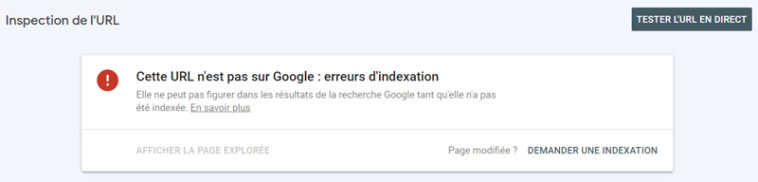
2.3 Consulter les résultats de recherche
Enfin, la fonctionnalité la plus essentielle à laquelle vous aurez accès en connectant Google Search Console et WordPress sont les données de recherche. En effet, grâce à celles-ci, vous pourrez voir les mots-clés qui ont été saisis par les internautes et pour lesquels vos publications sont apparues dans les résultats de recherche. Les filtres disponibles permettent de déterminer avec précision comment un site se classe dans Google et surtout d’améliorer ces résultats en optimisant mieux ou différemment une publication.
3. Comment inscrire un site WordPress sur Search Console
Pour relier Google Search Console et WordPress, il faut commencer par se connecter à Search Console. Vous pouvez y accéder en consultant ce lien avec votre compte Google. Ensuite, vous aurez le choix d’inscrire un domaine ou un préfixe d’URL. Je vous conseille de choisir l’option “Préfixe de l’URL”. Puis, il suffit d’ajouter l’URL principale de votre site en suivant le modèle, c’est-à-dire précédé de https:// ou http:// dans le cas où vous n’utilisez pas encore de certificat SSL.
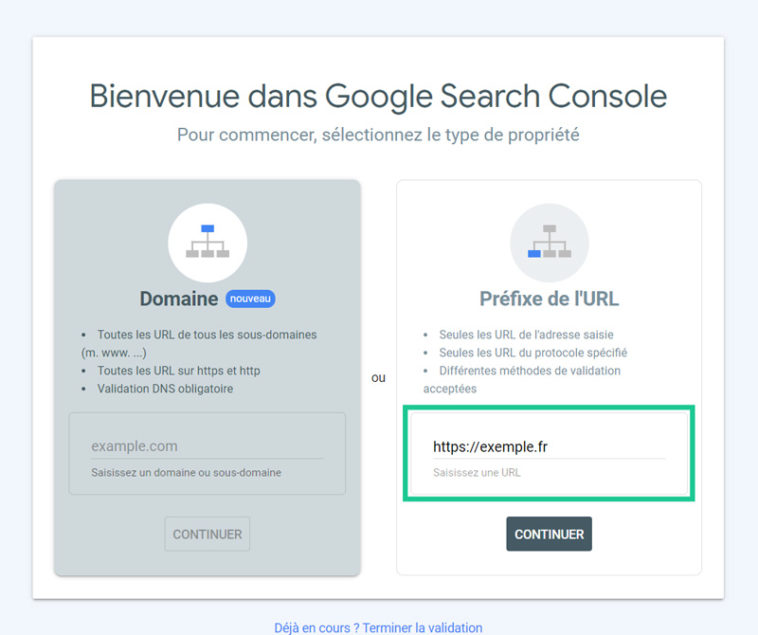
3.1 Valider une propriété
L’étape suivante consiste à valider votre site pour confirmer que vous êtes bien son ou sa propriétaire. Pour ce faire, vous pouvez utiliser différentes méthodes et même les combiner pour davantage de sécurité. La méthode qui est recommandée par Google, consiste à télécharger un fichier HTML de validation et à le téléverser dans le dossier racine de votre site.
3.2 Téléverser le fichier
Il faudra donc vous connecter à votre serveur via FTP ou via le gestionnaire de fichiers de votre hébergeur. Les données de connexion FTP devraient se trouver sur votre compte d’hébergement. Ensuite, le dossier racine du site est celui qui contient notamment les dossiers wp-admin, wp-content et wp-includes ou encore le fichier wp-config.php. Une fois que vous êtes dans le dossier racine, il suffit de téléverser le fichier de validation à cet emplacement. Il faudra le laisser en place, même après validation.
3.3 Valider la propriété dans Search Console
Pour finir, il faudra revenir à la Search Console et cliquer sur le bouton “Valider”. Si le fichier a été téléversé au bon endroit, la validation est terminée. La connexion de Google Search Console et WordPress sera alors effective et entre 3 et 4 jours plus tard, les données commenceront à apparaître dans l’outil.
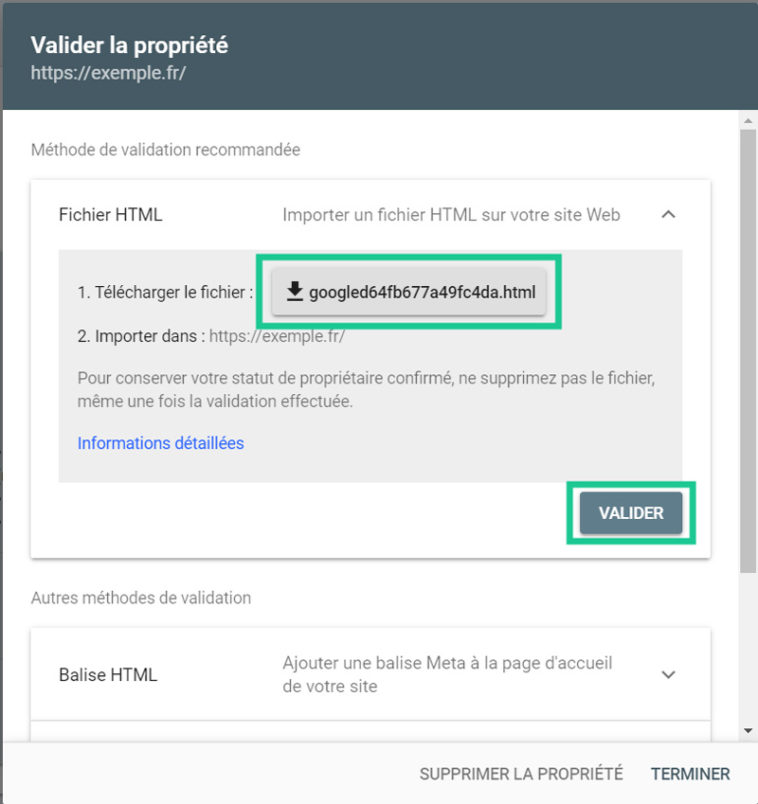
3.4 Premiers pas
En attendant que les données apparaissent, vous pouvez directement soumettre un sitemap à Search Console pour indexer un site WordPress plus rapidement. Pour ce faire, il suffit de vous rendre dans le menu “Sitemaps” et de saisir l’URL de votre sitemap dans le cadre “Ajouter un sitemap”. Si vous ne savez pas comment générer un sitemap dans WordPress, vous pouvez consulter cet article.
4. Conclusion
Google Search Console et WordPress doivent être connectés dès que vous mettez votre site en ligne. En effet, la Search Console est l’un des outils de référencement les plus puissants à la disposition des propriétaires de site. Lorsque les données de recherche seront disponibles, vous pourrez considérablement améliorer vos classements et vous vous demanderez sans doute pourquoi vous n’avez pas commencé à utiliser cet outil plus tôt !

 Sauvegarde WordPress : extension, FTP et restauration
Sauvegarde WordPress : extension, FTP et restauration Configurer Rank Math en 2023 pour améliorer sa visibilité
Configurer Rank Math en 2023 pour améliorer sa visibilité Sécuriser son site WordPress avec HTTPS
Sécuriser son site WordPress avec HTTPS